Editarea la nivel de poligon
Poligoanele pot fi mutate, rotite și scalate în mod obișnuit. În plus, acest nivel de editare conține un număr mare de alte instrumente interesante care se află în editarea Editării geometriei.
Luați în considerare operația Extrude, cu ajutorul căreia puteți crea elemente convexe sau zdrobite ale unui obiect. Folosind această operație, o minge de Crăciun poate fi creată într-un singur pas, cu foarte puțin efort.
În fereastra de vizualizare de sus, selectați poligoanele care alcătuiesc primul cerc (Figura 5.9).
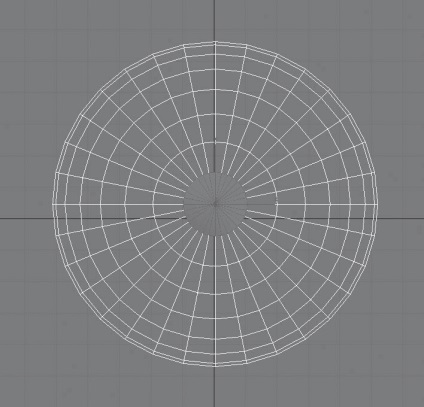
Fig. 5.9. Poligoanele selectate sunt colorate în roșu
În dezvoltarea internetului Editare geometrie (Editare geometrie) faceți clic pe butonul Extrude (stoarceti), mutați cursorul mouse-ului pentru poligoane selectate în orice port de vizualizare (apariția modificărilor cursorul mouse-ului) și, în timp ce țineți apăsat butonul stâng al mouse-ului, trageți mouse-ul în sus. Această mișcare determină înălțimea extrudării. Înălțimea de extrudare poate fi setată utilizând tastatura. Pentru a face acest lucru, introduceți numărul necesar în contorul, de lângă butonul Extrude (Extrude), și apăsați Enter.
Instrument Bevel (Stoarce conice), de asemenea, permite efectuarea unui poligon de stoarcere, dar spre deosebire de Extrude (Extrudare) folosind Bevel (Squeeze conice) la capătul fațetei poligon extrudat este format, a cărei mărime poate fi controlată. Pentru a adăuga evidenția teșitură poligon Teșitură apăsați butonul (Squeeze teșite), apoi alegeți opțiunea tesitura corespunzătoare prin mutarea cursorul mouse-ului sau prin specificarea unei valori numerice în contorul adiacent butonului Bevel (Squeeze conic) (fig. 5.10).
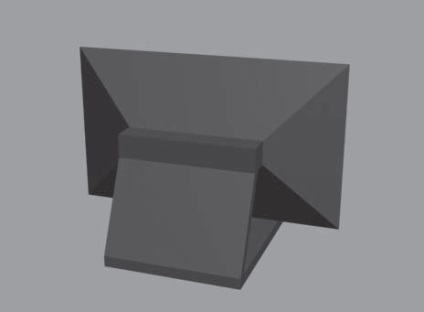
Fig. 5.10. Exemplu de utilizare a instrumentului Bevel (Extrude with bevel)
Pentru consolidarea practică a materialului teoretic, efectuați exercițiul "Exercițiul 1. O canapea cu picioarele" din secțiunea "Practică" a acestui capitol.
Subiectele de plasă editabile au un efect neglijabil asupra zonelor adiacente. De exemplu, creați o sferă, convertiți-o într-o rețea editabilă și comutați la nivelul de editare Vertex (Top). Selectați orice vârf și mutați-l. Se pare un unghi destul de ascuțit. Pentru a extinde influența lor asupra zonei adiacente atunci când se editează subobiective, se folosește derularea Soft Selection. Setările acestei scroll-uri sunt destinate să mărească efectul subproiectelor selectate și să specifice propagarea transformărilor de-a lungul volumului scheletului editat (Figura 5.11).
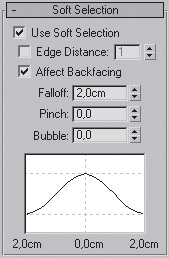
Fig. 5.11. Defilați selecția soft (selecție soft)
În modul de editare subobiect, o selecție moale este afișată dinamic în ferestrele de proiecție. Subobiectul selectat este redat în roșu, iar zonele care intră în zona de influență a subobiectului selectat sunt nuanțe de portocaliu, galben și verde. În acest caz, cu cât este mai mare influența vârfului selectat pe segmentele adiacente, cu atât este mai caldă culoarea acestuia.
Pentru a activa modul de selecție soft, bifați caseta de selectare Utilizare selectare ușoară. Gradul de influență al subobiectului selectat este determinat de parametrul Falloff. Natura impactului asupra sub-obiectelor adiacente este stabilită de parametrii Pinch and Bubble. În această lansare, puteți vedea și curba efectului în zona selectată. Dacă se modifică valorile parametrilor acestui defilat, curba își va schimba și forma. Din acest motiv, puteți determina vizual natura selecției. Abilitatea de a utiliza o selecție netedă este disponibilă în toate modurile de editare pentru subiecți. Un exemplu de utilizare a derulării Soft Selection este prezentat în Fig. 5.12. Modelul măr prezentat în această figură este derivată din sfere, care a fost deformat în timp ce modul Selection Soft (selecție moale) pentru a se obține o formă netedă.

Fig. 5.12. Un exemplu de utilizare a modului Soft Selection (selectare soft)
Trimiteți-le prietenilor: